如何安全免费地复制Ext4分区到另一个硬盘驱动器?
想要安全地复制分区?傲梅轻松备份可以帮助您轻松地复制Ext4分区到另一个硬盘驱动器。
Ext4(四代扩展文件系统)是Linux系统下的日志文件系统。如果您的计算机有Windows和Linux双系统,则无法从Windows访问Ext4分区,因为Windows不支持Ext4文件系统。为什么需要复制Ext4分区呢?以下情况或许是原因之一:
那么,该如何安全免费地复制分区到另一个硬盘驱动器呢?您可能需要一个专业的分区复制软件。
傲梅轻松备份是一个专业的复制分区软件,适用于Windows11/10/8/8.1/7/Vista/XP。
赶紧到下载中心下载或者直接点击下方按钮下载安装傲梅轻松备份,在您的计算机上亲自试一试吧!
步骤1. 打开傲梅轻松备份,单击左侧“克隆”选项卡并选择“分区克隆”。
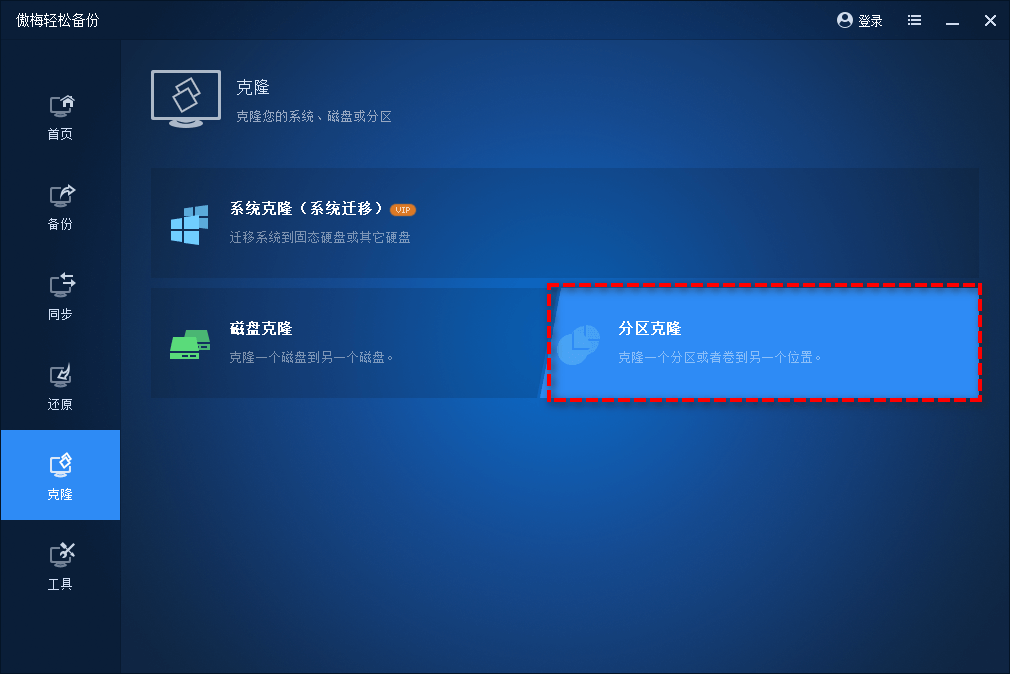
步骤2. 选择源分区(这里应选择您的Ext4分区),然后单击“下一步”。

步骤3. 选择您想要复制Ext4分区到的另一个硬盘驱动器作为目标磁盘,然后单击“下一步”。
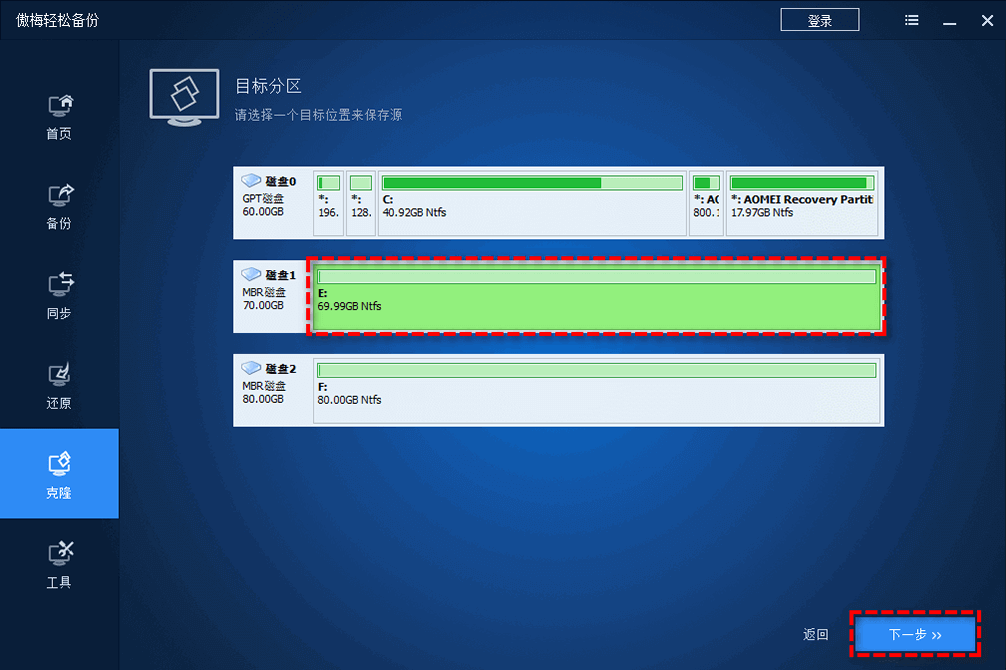
注意:此时您可能会收到一个弹窗,提示执行此操作后目标磁盘分区将被完全覆盖。如果目标磁盘分区上存有重要文件,建议提前做好文件备份工作,确保数据安全不丢失。
步骤4. 确认无误后单击“开始克隆”以执行操作。
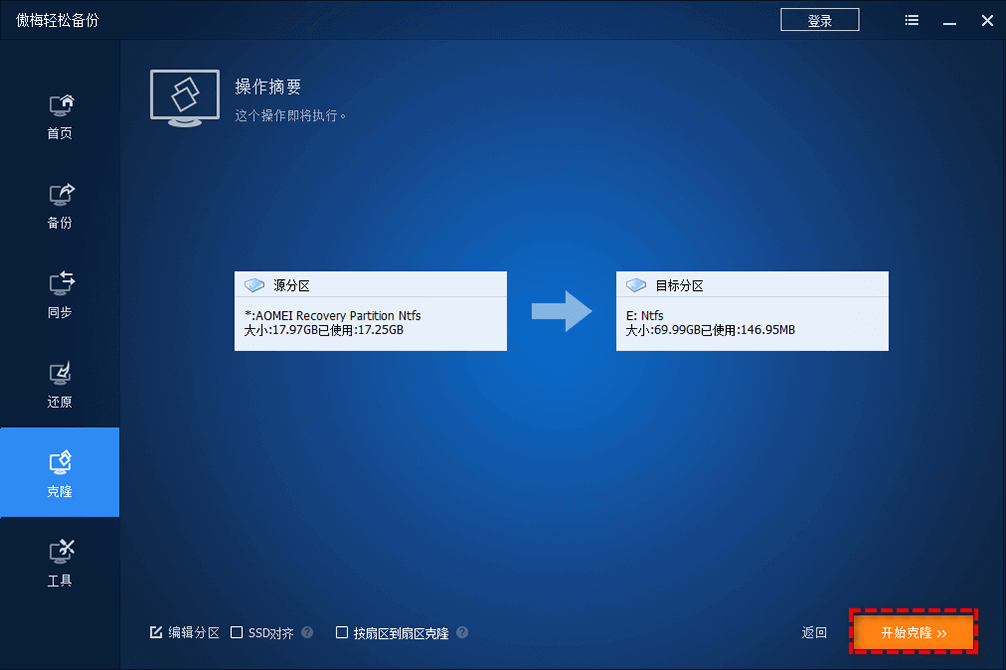
✎ 提示:
在傲梅轻松备份的帮助下,短短几步操作能完成复制分区工作,轻松地在Windows11/10/8/7中克隆Ext4分区到另一个硬盘驱动器。
实际上,它不仅是一个专业的分区克隆软件,而且还是一个强大的备份还原软件。您可以使用它来创建磁盘镜像、系统镜像和分区/卷镜像等,通过这些备份镜像文件,您可以很轻松地将计算机系统和数据还原到以前的状态,赶紧下载,体验一下吧!